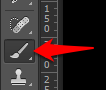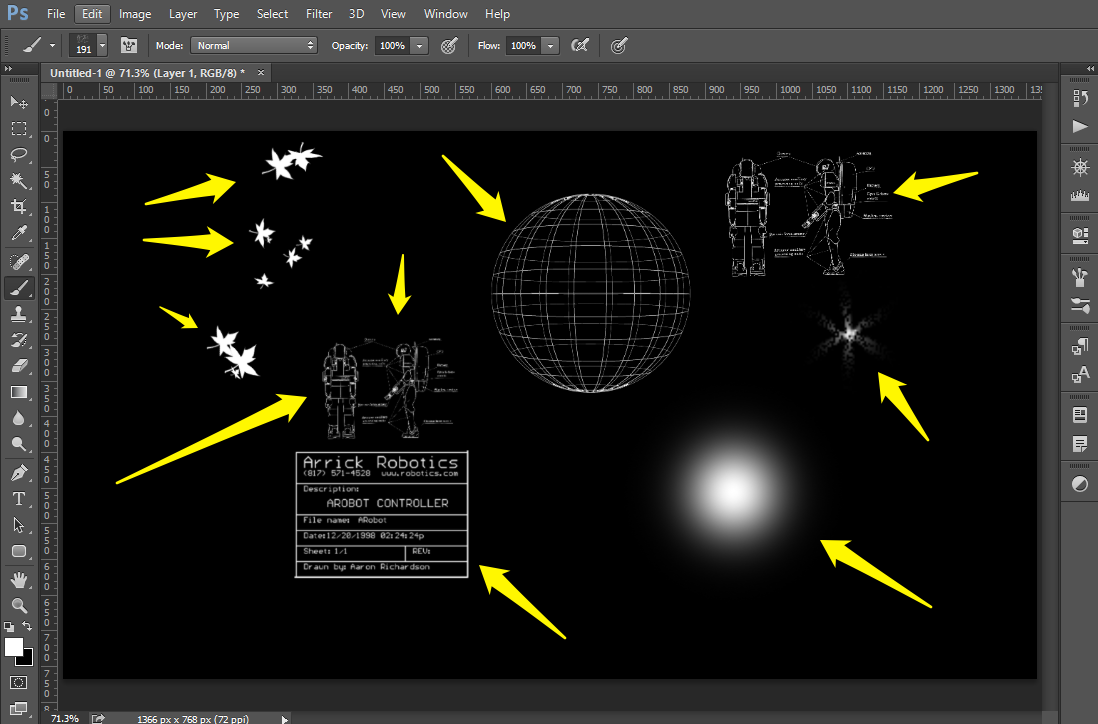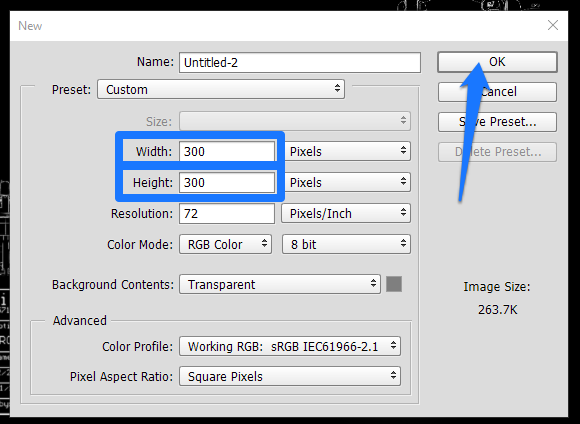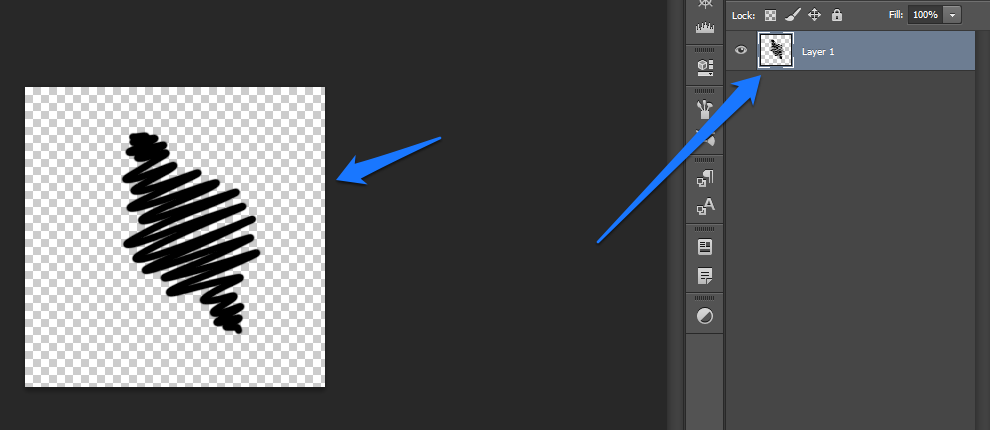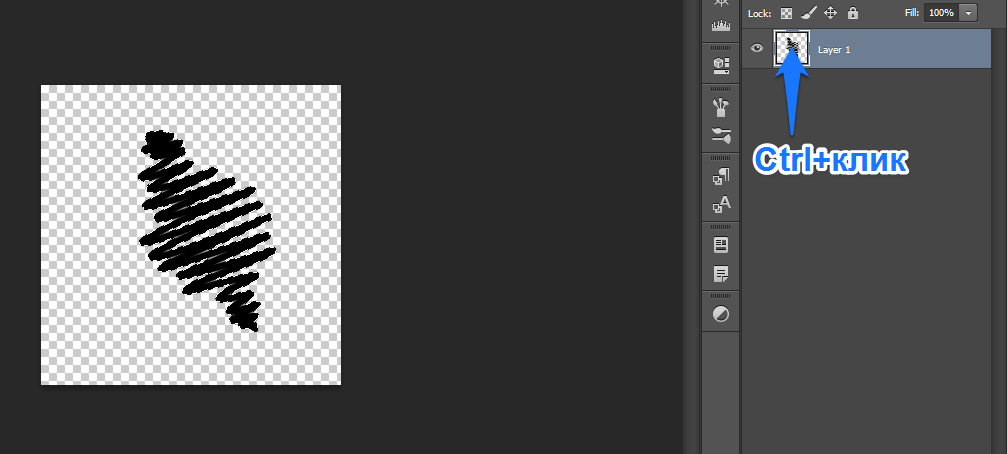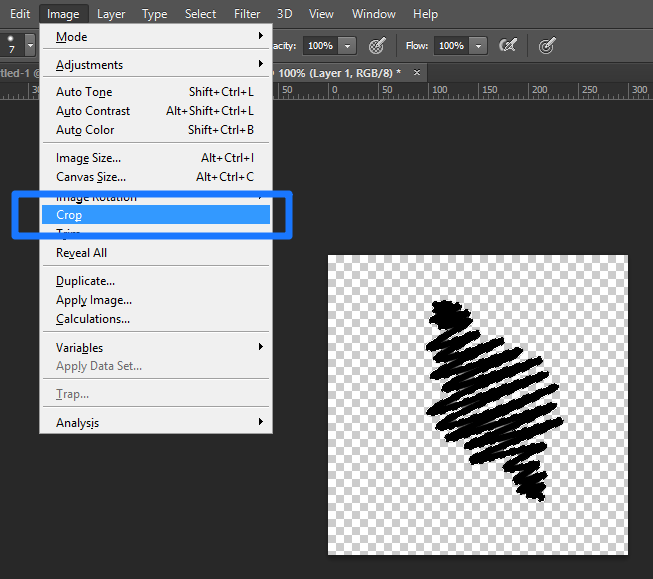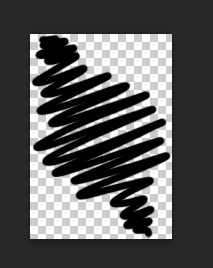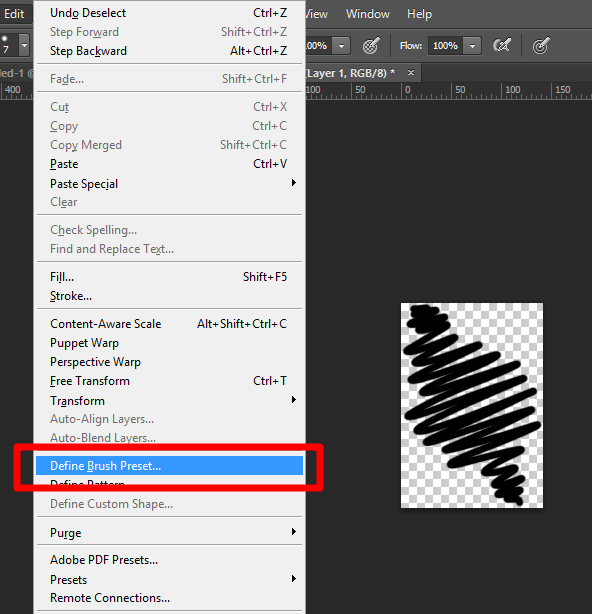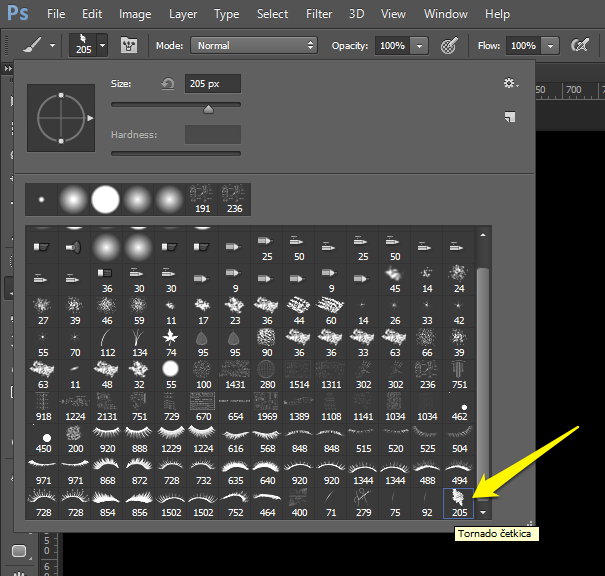Ово је брзо, једноставно и практично упутство за креирање четкице коју можете користити у Фотошопу (енгл. Photoshop). Од додатног предзнања потребно је да умете да отворите апликацију у којој ћемо правити четкицу и да препознате алате који ће бити описани и приказани на сликама испод.
Чему служи четкица?
Као и код алата ван софтверског света, где се четке и четкице користе за фарбање и лакирање, тако и у Фотошопу четкице налазе своју примену у пољима где треба нанети одређењу боју, али и када треба обрисати детаље, копирати их на одређени начин или пресликати – у зависности од алата који се користи.
Хајде само укратко да видимо како се користи четкица. Направите нови документ у Фотошопу и активирајте Brush Tool, пречица на тастатури је тастер B (латиница).
Пронађите неку већ постојећу четкицу и испробајте њену функцију на документу. Када одаберете четкицу довољно је да кликнете било где на документ и видећете њену примену. Четкица може да буде заснована на најобичнијем облику као што је круг или може да дође у форми печата као на сликама испод (свака сличица означена стрелицом представља посебну четкицу).
Четкице се могу користити уз помоћ следећих алата:
- Brush Tool
- Pencil Tool
- Color Replacement Tool
- Mixer Brush Tool
- Spot Healing Brush Tool
- Healing Brush Tool
- Stamp Tool
- History Brush Tool
- Eraser Tool
- Background Eraser Tool
- Blur Tool
- Sharpen Tool
- Smudge Tool
- Dodge Tool
- Burn Tool
- Sponge Tool
Списак није кратак и да бисте овладали свим алатима потребно је време и разумевање њихових функција.
Креирање четкице за Фотошоп
Направите нови документ. Идите на File – New. Одредите његову величину уношењем одговарајућих вредности у поља Width и Height. На слици испод виде се вредности од 300×300 пиксела. Кликните на дугме ОК.
У новом документу сада треба формирати изглед нове четкице на неки од следећих начина:
- узмите најбичнију постојећу четкицу и нацртајте изглед нове
- налепите .png сличицу са провидном позадином која ће представљати нову четкицу
Оно што је битно је да слика коју сада формирате буде црна или бела или сива, било да цртате или лепите сличицу коју имате. Не може да буде у боји.
Примера ради, ја сам нацртао један облик испод. Урадио сам то црном бојом и желим да од тог облика направим четкицу.
Ако сте завршили са формирањем облика будуће четкице кликните задржите тастер Ctrl на тастатури и кликните левим кликом на иконицу у слоју Layer 1 у палети слојева (види слику испод). На тај начин извршићете одабир форме коју сте налепили или нацртали у новом документу. Шта год да се налази у документу биће одабрано и то ће се приказати у виду испрекидане линије која окружује облик који сте задали и који треба да постане нова четкица.
Идите сада на Image – Crop. Извршићемо опсецање документа тако да одбацимо сав слободан простор око форме која ће постати четкица.
Ево како то изгледа:
Хајде да сада коначно направимо четкицу. Идите на Edit – Define Brush Preset…
Отвориће се прозор у коме треба уписати име нове четкице. Пошто овај облик који сам ја формирао, у неком паралелном универзуму подсећа на торнадо, уписао сам баш као на слици испод. Ви ћете за своју четкицу унети назив који ће вам олакшати сналажење и одабир те исте четкице у будућности. Након тога кликните на тастер ОК.
Сада можете затворити документ у коме сте направили нову четкицу јер нам више није потребан. Испробаћемо нову четкицу. Одаберите Brush Tool, пречица на тастатури је тастер B (латиница).
У палети четкица пронађите ону коју сте направили. Вероватно је последња на списку.
Направите нови документ за тестирање четкице. Задајте боју четкице одабиром Foreground боје.
Мали подсетник: Да вратите Foreground / Background боје на подразумеване вредности (црно-бело) притисните тастер D на тастатури. Да замените места овим бојама притисните тастер X (латиница) на тастатури.
Ако је позадина вашег новог документа у црној боји, задајте да Forеground буде у белој и обрнуто. Испробајте четкицу. Ево и мојим резултата на слици испод:
Овим сте завршили поступак креирања и тестирања четкице за Фотошоп и научили нешто ново. Четкицу можете користити и као водени жиг, печат, потпис, за цртање, додавање одређених тексура које ћете сами креирати и за све што вам буде практично а да се може остварити кроз форму и алате који користе четкице.